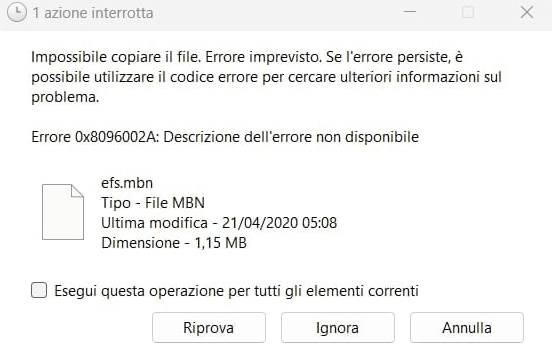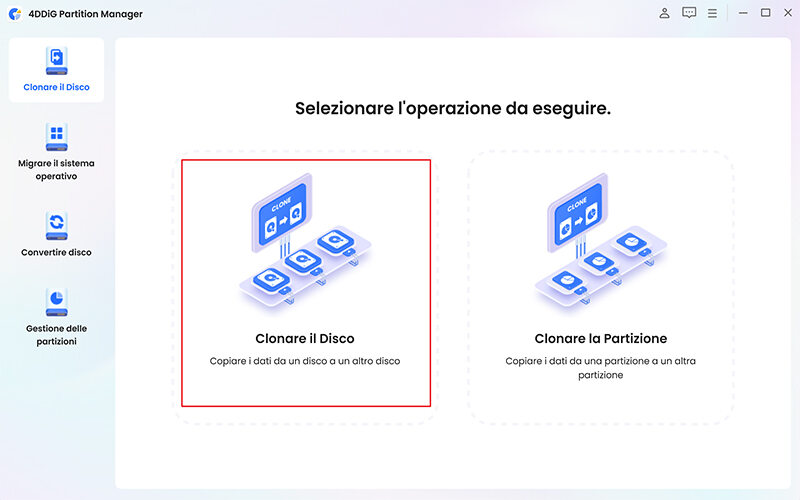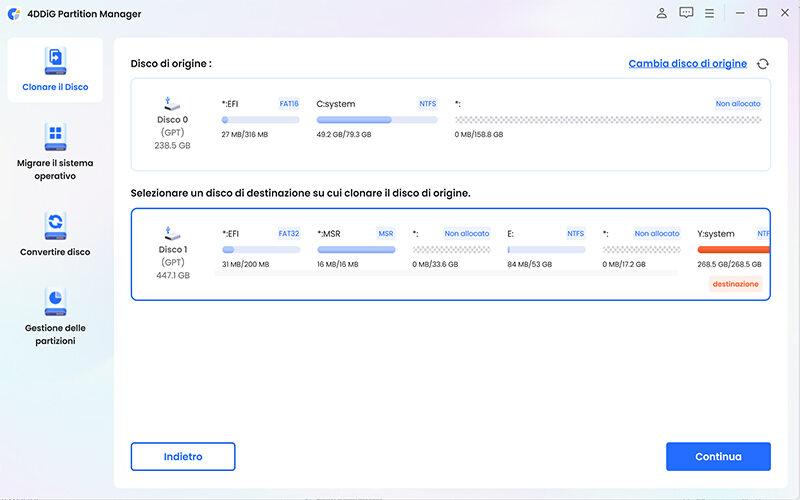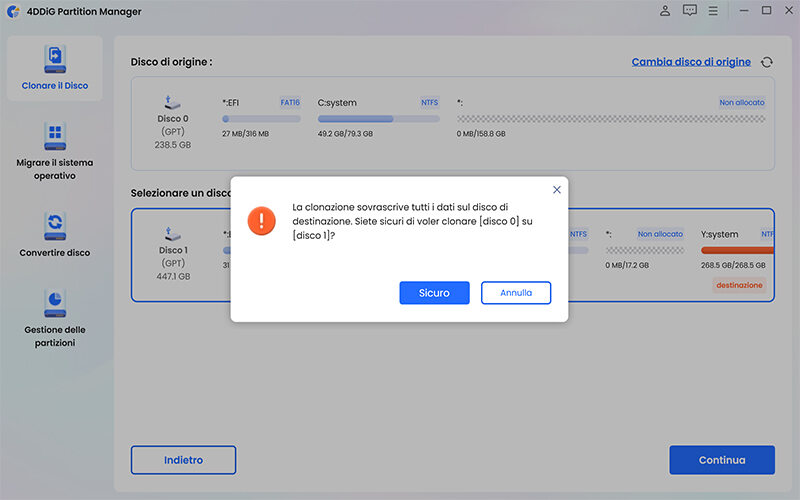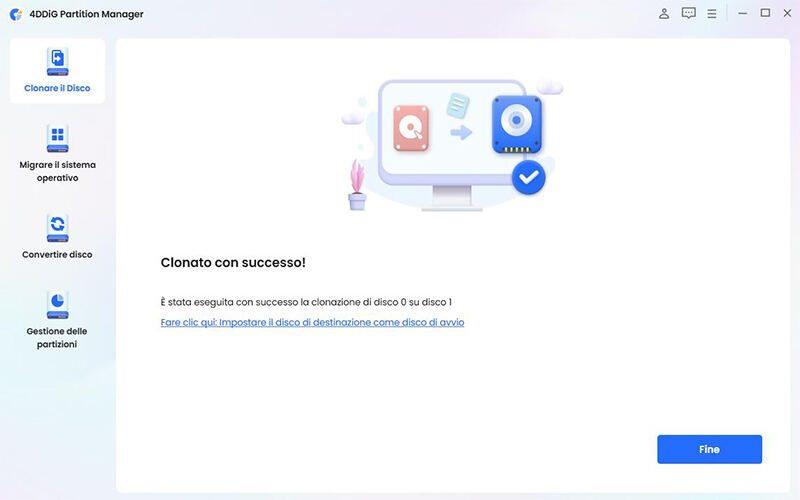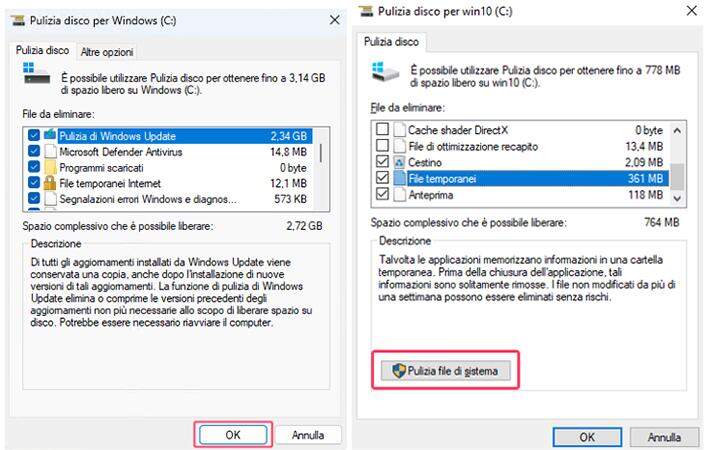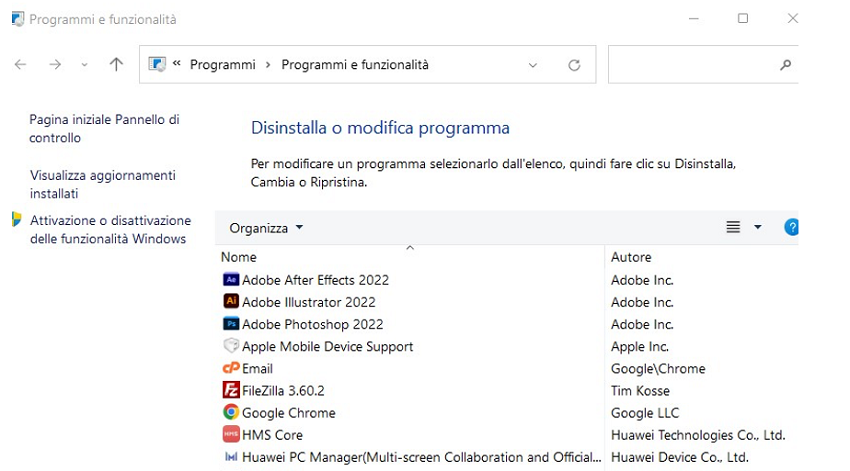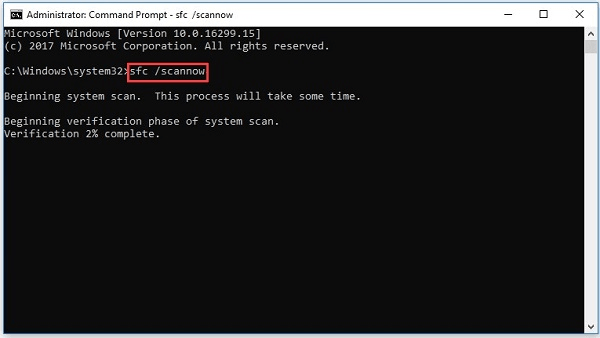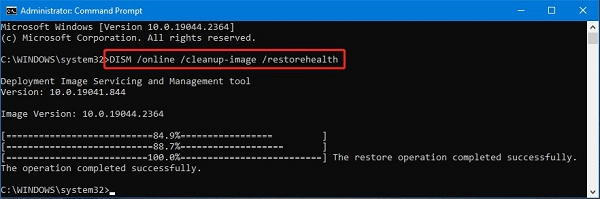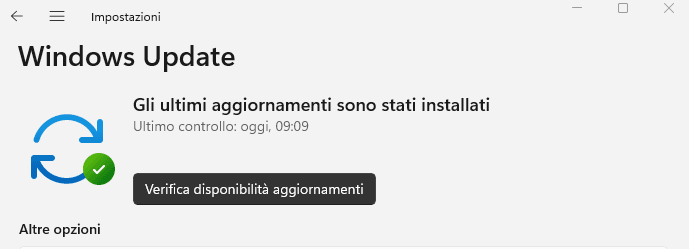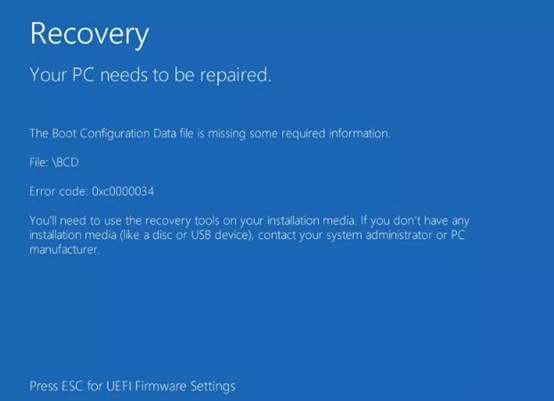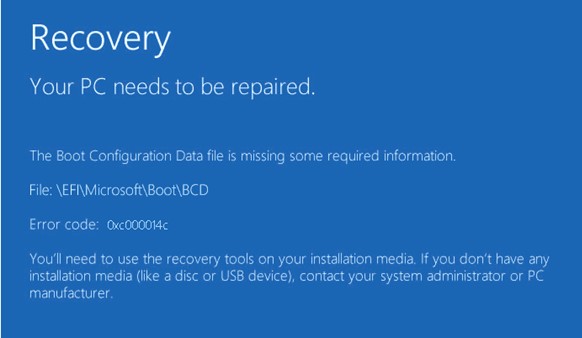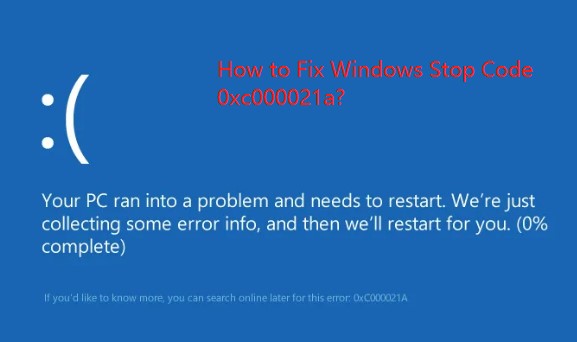Come risolvere l’errore 0x8096002A in Windows 11!
Scopri come correggere “Errore 0x8096002A: descrizione dell'errore non disponibile”.
Gli errori di sistema sono un incubo ricorrente per gli utenti Windows, una piaga che affligge il sistema operativo da anni. Tra le insidie più temibili troviamo l'errore 0x8096002A, un bug frustrante che non fornisce indicazioni precise sulla sua origine, rendendone la risoluzione un'impresa molto complessa.
La beffa? Questo errore infesta anche Windows 11, il sistema operativo che Microsoft dipingeva come immune da tali insidie, soprattutto dopo il rilascio di Windows 11 Copilot. Eppure, la realtà è ben diversa: l'errore 0x8096002A continua a tormentare gli utenti, una prova lampante che la perfezione è un miraggio. Esaminiamo questo enigma e scopriamo insieme di cosa si tratta e come affrontarlo!
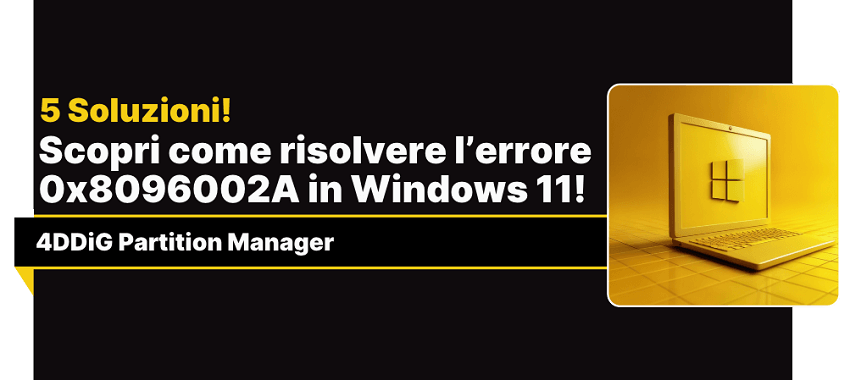
Parte 1. Panoramica ‘Errore 0x8096002A: descrizione dell'errore non disponibile’.
Il codice di errore 0x8096002A è un codice generico che può manifestarsi in diverse situazioni, soprattutto su Windows 11. Può essere associato a problemi di aggiornamento del sistema, conflitti software o altri bug del sistema operativo.
Più nello specifico:
- L'errore potrebbe verificarsi a causa di problemi durante l'installazione o la configurazione di aggiornamenti del sistema operativo.
- Software incompatibili o installazioni corrotte potrebbero causare conflitti che portano all'errore.
- Corruzioni nel registro di sistema di Windows possono causare malfunzionamenti e generare errori come il 0x8096002A.
- A volte, problemi hardware, come errori del disco rigido o alla RAM, possono generare l’errore 0x8096002A.
- Se il computer ha problemi di connettività di rete, potrebbe non essere in grado di completare gli aggiornamenti del sistema, portando all'errore.
- File di sistema danneggiati o mancanti possono causare errori durante l'esecuzione di operazioni critiche nel sistema operativo.
- Infezioni da malware o virus possono compromettere il sistema operativo e causare errori come l'errore 0x8096002A.
Modifiche non autorizzate o configurazioni errate del sistema operativo possono provocare malfunzionamenti e generare errori.

Insomma, è facile intuire che questo tipo di errore generico può avere molteplici cause; pertanto, individuarne quella esatta non è affatto semplice.
Parte 2. Cosa fare prima di correggere l’errore 0x8096002A.
Prima di provare a risolvere l'errore 0x8096002A, è consigliabile eseguire un backup del computer. Questo vi aiuterà a recuperare i dati in caso di ulteriori problemi.
Quick Solutions:
Eseguire un backup professionale con 4DDiG Partition Manager.
L'importanza di un backup sicuro dei dati è un'assoluta priorità, indipendentemente dall'utilizzo del computer: lavoro, studio o svago. La perdita di file e documenti causata da guasti hardware, software o errori come il codice 0x8096002A può avere conseguenze disastrose. Per questo motivo, è fondamentale adottare una strategia proattiva per la protezione dei dati, eseguendo regolari backup del computer con un software professionale come 4DDiG Partition Manager.
Caratteristiche 4DDiG Partition Manager:
- Clonazione disco: 4DDiG Partition Manager clona dischi e partizioni secondarie, incluso il sistema operativo, le app e i dati. Utile per l'upgrade a un HDD/SSD più grande, la migrazione su un nuovo PC o il backup per emergenze.
- Gestione partizioni: 4DDiG PM crea, elimina, formatta, ridimensiona e unisce partizioni con facilità. L'interfaccia intuitiva e le funzionalità avanzate permettono personalizzazioni accurate.
- Recupero dati: Oltre alla gestione disco, 4DDiG PM recupera file da partizioni formattate, danneggiate o inaccessibili.
- Ottimizzazione disco: Include strumenti per deframmentare, allineare partizioni e ottimizzare lo spazio di archiviazione per prestazioni e longevità.
Come fare il backup del PC Windows in 4 passi!
-
Scarica e installa 4DDiG Partition Manager sul tuo computer.
DOWNLOAD GRATISDownload Sicuro
-
Dopo averlo avviato, procedi in sequenza:
1.Collega un HHD/SSD esterno al computer.
2.Seleziona [Clonare il Disco] dal pannello sulla sinistra.
3.Cliccare su [Clonare il Disco] dal pannello centrale.

-
Seleziona l’unità o la partizione che vuoi clonare.
1.Nel nostro caso, è il disco principale di Windows (C:)
2.Per procedere con il backup su HDD/SSD, fai clic su [Continua].

-
Seleziona il disco di destinazione su cui eseguire il backup del PC.
1.Clicca su [Continua].
2.Per procedere con la clonazione, fai clic su [Sicuro] e [Inizio].

-
Clicca su [Fine] quando la clonazione (backup dei dati) è terminata.

Parte 3. Come risolvere l’errore 0x8096002A: nessuna descrizione dell'errore disponibile.
Soluzione 1. Riavvia il tuo PC.
Un semplice riavvio può risolvere molti problemi temporanei, incluso l'errore 0x8096002A. Ecco come farlo:
- Chiudi tutti i programmi e le applicazioni aperte.
- Clicca sul menu Start.
- Seleziona il pulsante di alimentazione.
- Scegli "Riavvia".
Al termine del riavvio, prova a installare nuovamente il software o estrarre il file compresso. Se l'errore persiste, prova le altre soluzioni elencate in questa guida.
Perché il riavvio può risolvere il problema?
Il riavvio può risolvere l’errore 0x8096002A poiché permette al sistema operativo e ai servizi correlati di essere azzerati, eliminando eventuali anomalie o conflitti temporanei che potrebbero aver causato il bug. Durante il funzionamento del computer, si accumulano vari processi e dati nella memoria che possono interferire con le operazioni normali. Un riavvio pulisce la memoria temporanea e avvia nuovamente tutti i servizi necessari, consentendo al sistema di funzionare correttamente. Pertanto, è spesso uno dei primi passaggi consigliati nella risoluzione dei problemi tecnici.
Soluzione 2. Esegui una pulizia del disco.
L'errore 0x8096002A in Windows 11 può essere causato da un disco rigido saturo. Liberando spazio con una pulizia del disco, è possibile risolvere il problema e molti altri bug del sistema operativo.
Ecco come fare:
- Apri Esplora file.
- Clicca su "Questo PC".
- Seleziona "Proprietà".
- Nella scheda "Generale", clicca su "Pulizia disco".
- Nella finestra "Pulizia disco", seleziona i tipi di file che vuoi eliminare. -Se clicchi su “Pulizia file di sistema” puoi eliminare anche vecchie installazioni di Windows che pesano diversi Giga.
-
Clicca su “Eliminazione file” per completare la pulizia.

Soluzione 3: Disinstalla e reinstalla il software.
Se l'errore 0x8096002A si verifica durante l'installazione di un software, prova a disinstallarlo e reinstallarlo. Ecco come fare:
Disinstallare il software:
- Apri il Pannello di controllo.
- Clicca su "Programmi e funzionalità".
- Seleziona il software che vuoi disinstallare.
Clicca su "Disinstalla".

Reinstallare il software:
- Scarica il file di installazione del software dal sito web del produttore.
- Clicca due volte sul file di installazione.
- Segui le istruzioni sullo schermo per completare l'installazione.
Soluzione 4. Esegui scansioni SFC e DISM.
Sebbene richiedano un pizzico di dimestichezza tecnica, le soluzioni più efficaci per risolvere l'errore 0x8096002A in Windows sono spesso quelle che intervengono a livello di sistema. Ecco perché un controllo approfondito dei file di sistema e dell'integrità delle risorse rappresenta un passo fondamentale per risolvere questo tipo di errori generici.
Segui questi passaggi:
Clicca sul pulsante Start o premi il tasto Windows.
-Digita "cmd" nella barra di ricerca.
-Fai clic destro su "Prompt dei Comandi" e scegli "Esegui come amministratore".
Nel Prompt dei Comandi, digita e premi invio: -sfc /scannow

Dopo che SFC ha completato la scansione, nel Prompt dei Comandi, digita e premi invio: -DISM /Online /Cleanup-Image /RestoreHealth

Anche questo processo può richiedere del tempo. DISM usa Windows Update per fornire i file necessari per riparare i danni.
- Riavvia il PC e assicurati che l’errore 0x8096002A è stato risolto.
Soluzione 5. Controlla gli aggiornamenti di Windows.
Gli aggiornamenti di Windows includono spesso miglioramenti alla stabilità del sistema che possono ridurre la probabilità di errori come il codice 0x8096002A.
Come controllare gli aggiornamenti di Windows:
- Apri Impostazioni.
- Clicca su "Aggiornamento e sicurezza".
- Clicca su "Windows Update".
Clicca su "Verifica disponibilità aggiornamenti".

- Se sono disponibili aggiornamenti, Windows li scaricherà e li installerà automaticamente.
Perché installare gli aggiornamenti di Windows può risolvere l’errore 0x8096002A?
- Correggere bug noti che causano errori.
- Migliorare la compatibilità con software e hardware.
- Includere patch di sicurezza per proteggere il tuo PC da malware e virus.
Conclusioni
In questa guida completa, abbiamo esplorato diverse strategie per affrontare l'errore 0x8096002A in Windows 11. Poiché questo errore può assumere diverse forme, la sua risoluzione richiede un approccio multiforme e una buona dose di perseveranza. Se le soluzioni proposte non risolvono il problema, potresti considerare il ripristino di Windows a uno stato precedente, verificare i permessi o eseguire un ripristino completo del sistema. Prima di procedere con le soluzioni, assicurati di proteggere i tuoi dati con un backup completo, utilizzando strumenti affidabili come 4DDiG Partition Manager.